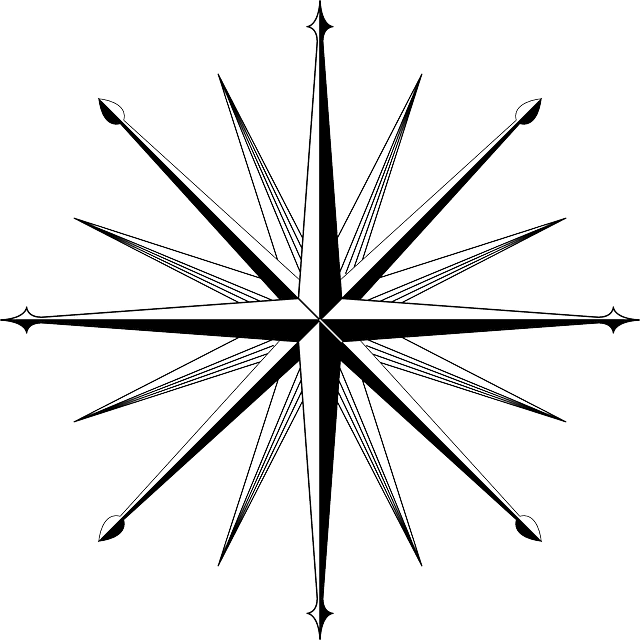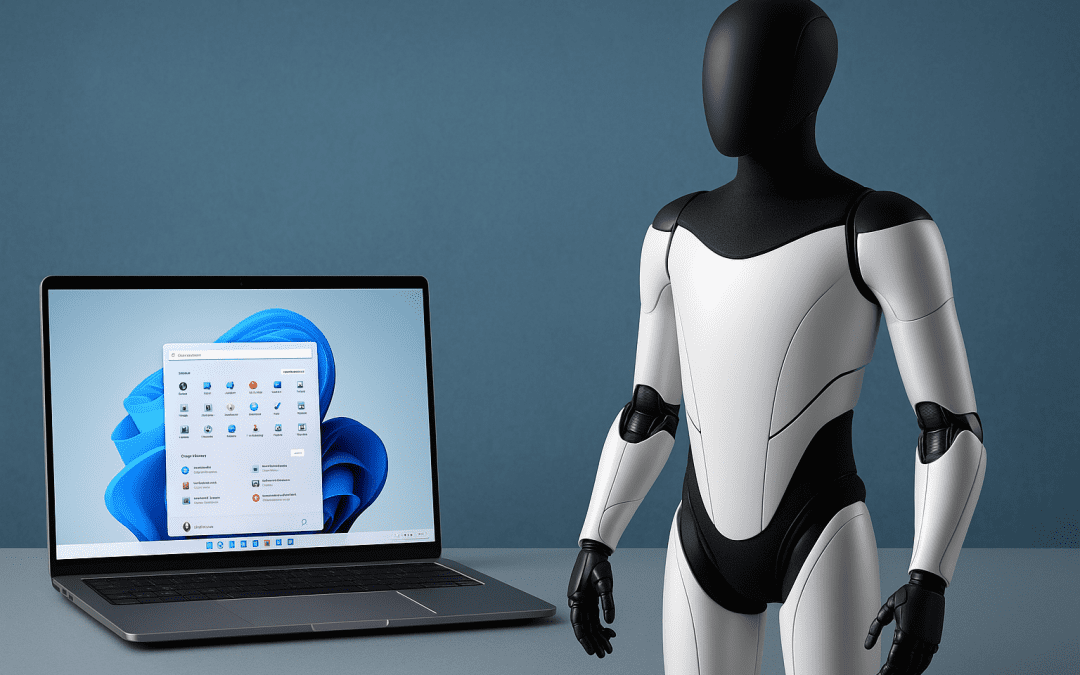Windows 11 ist modern, aber für ältere Computer oft zu schwergewichtig. Doch seit einiger Zeit kursieren im Netz zwei interessante Alternativen: Windows 11 Lite und Tiny11. Beide versprechen, das Microsoft-Betriebssystem deutlich zu verschlanken und damit auch auf älteren oder schwächeren PCs lauffähig zu machen. Aber was taugen diese „Lite“-Versionen wirklich – und sind sie überhaupt legal und sicher? Wir haben uns die Systeme genauer angesehen.
Was ist Windows 11 Lite bzw. Tiny11?
Unter „Windows 11 Lite“ versteht man keine offizielle Edition von Microsoft, sondern angepasste oder modifizierte Installations-Images (ISOs), bei denen unnötige Systemkomponenten entfernt wurden. Diese Projekte stammen meist von unabhängigen Entwicklern, die Windows 11 so optimieren, dass es mit weniger Speicher, CPU-Leistung und Grafikleistung auskommt.
Das bekannteste Beispiel ist Tiny11 – eine minimalistische Variante von Windows 11, die vom Entwickler NTDEV erstellt wurde. Tiny11 basiert auf einer originalen Windows-11-ISO, wurde aber mit Tools wie NTLite oder DISM von überflüssigen Komponenten befreit. Ziel: Ein echtes Windows 11, das auf älterer Hardware läuft und trotzdem stabil bleibt.
Unterschied zwischen Windows 11 Lite und Tiny11
- Tiny11: Konkretes Projekt mit dokumentierten Änderungen und regelmäßigen Updates (Community-Versionen).
- Windows 11 Lite: Sammelbegriff für diverse abgespeckte Windows-Varianten aus unterschiedlichen Quellen.
Beide verfolgen das gleiche Ziel – weniger Ballast, schnellere Performance –, unterscheiden sich aber in ihrer Herkunft und Vertrauenswürdigkeit.
Systemanforderungen im Vergleich
Einer der größten Vorteile von Tiny11 und ähnlichen Lite-Versionen: Sie laufen auch auf Systemen, die eigentlich nicht die offiziellen Anforderungen erfüllen. Das bedeutet: Kein TPM 2.0, kein Secure Boot – und trotzdem ein vollwertiges Windows-Erlebnis.
| Kriterium | Windows 11 Original | Tiny11 / Windows 11 Lite |
|---|---|---|
| Prozessor | 64-Bit, mind. 1 GHz, 2 Kerne, TPM 2.0 erforderlich | Läuft auch auf älteren CPUs ohne TPM / Secure Boot |
| RAM | Mind. 4 GB | Teilweise lauffähig mit 2 GB |
| Speicherplatz | Mind. 64 GB | Ca. 8–12 GB nach Installation |
| Startzeit | Ca. 25 Sekunden | Ca. 10–12 Sekunden |
| Updates | Automatisch via Windows Update | Teilweise deaktiviert oder manuell |
Das Ergebnis: Tiny11 ist deutlich sparsamer – ideal für alte Laptops, Netbooks oder Mini-PCs, die mit Windows 11 normalerweise überfordert wären.
Vorteile der abgespeckten Versionen
1. Geringe Hardware-Anforderungen
Die größte Stärke von Tiny11 liegt in seiner Leichtfüßigkeit. Selbst auf zehn Jahre alter Hardware läuft das System flüssig. Browser, Office-Programme und Medienplayer funktionieren ohne Ruckeln – etwas, das mit der Vollversion kaum möglich ist.
2. Schneller Systemstart & weniger Hintergrunddienste
Da viele Hintergrundprozesse (Cortana, Teams, Widgets, Telemetrie etc.) entfernt wurden, startet Tiny11 in Sekunden. Auch die Auslastung von CPU und RAM bleibt konstant niedrig.
3. Keine erzwungenen Microsoft-Dienste
Lite-Versionen verzichten auf Microsoft Edge, OneDrive oder den Windows Store – ideal für Nutzer, die ihr System lieber individuell konfigurieren wollen. Das sorgt für mehr Kontrolle und weniger Ablenkung.
Installation & Download: So funktioniert’s
Wer Tiny11 ausprobieren möchte, findet im Internet verschiedene ISO-Downloads. Der offizielle Entwickler veröffentlicht seine Builds regelmäßig über archive.org. Dort können Sie die ISO-Dateien legal und kostenlos herunterladen.
Schritt-für-Schritt-Anleitung:
- Laden Sie das passende Tiny11 ISO für Ihre Architektur (x64 / ARM) herunter.
- Erstellen Sie mit Rufus einen bootfähigen USB-Stick (8 GB oder größer).
- Wählen Sie im Boot-Menü Ihres PCs den USB-Stick aus.
- Installieren Sie Tiny11 wie gewohnt – das Setup entspricht weitgehend Windows 11.
- Nach der Installation ggf. Treiber manuell über Windows Update oder den Geräte-Manager installieren.
Wichtig: Tiny11 kann zwar mit einem Microsoft-Konto verknüpft werden, erfordert es aber nicht. Offline-Installationen sind möglich.
Praxis-Test: Wie gut läuft Tiny11 wirklich?
In Tests auf älteren Notebooks (Intel i5 4. Generation, 8 GB RAM, SATA-SSD) lief Tiny11 erstaunlich flüssig. Das System startet in etwa 12 Sekunden, bleibt auch bei mehreren geöffneten Programmen reaktionsschnell und verbraucht im Leerlauf nur rund 1 GB RAM.
Office, Chrome, Firefox oder LibreOffice liefen ohne Probleme. Auch der Windows Defender kann manuell nachinstalliert werden, sofern gewünscht. Einschränkungen gibt es lediglich bei:
- Microsoft Store (meist deaktiviert)
- Windows Updates (nicht immer verfügbar)
- Bestimmten Systemdiensten wie BitLocker oder Hyper-V
Für den alltäglichen Gebrauch, etwa zum Schreiben, Surfen oder Streamen, reicht Tiny11 aber völlig aus. Selbst YouTube in 1080p läuft flüssig.
Warnung: Risiken und rechtliche Aspekte
1. Keine offizielle Unterstützung durch Microsoft
Tiny11 und Windows 11 Lite sind nicht von Microsoft zertifiziert. Das bedeutet: keine Garantie, keine offiziellen Updates und kein technischer Support. Wer Tiny11 nutzt, tut das auf eigene Verantwortung.
2. Sicherheitsrisiko durch inoffizielle Quellen
Da modifizierte ISOs leicht manipuliert werden können, besteht immer ein Risiko durch Schadsoftware oder Backdoors. Laden Sie Tiny11 nur aus bekannten, geprüften Quellen (z. B. vom Originalentwickler NTDEV auf archive.org).
3. Datenschutz & Telemetrie
Obwohl viele Tracking-Funktionen deaktiviert sind, bleibt unklar, welche Änderungen im Hintergrund vorgenommen wurden. Für sicherheitskritische Umgebungen (z. B. Firmen oder Behörden) ist Tiny11 nicht geeignet.
Alternativen zu Tiny11 & Co.
Wer einen alten PC reaktivieren möchte, muss nicht zwingend auf modifizierte Windows-Versionen setzen. Es gibt sichere Alternativen:
- Linux Lite: Kostenloses, benutzerfreundliches Linux, das optisch an Windows erinnert.
- Zorin OS: Ideal für Umsteiger – läuft schnell, stabil und bietet Windows-ähnliche Bedienung.
- Tiny Core Linux: Extrem leichtgewichtig, aber eher für Bastler geeignet.
- Offizielles Windows 11 „bypassen“: Wer TPM und Secure Boot umgehen möchte, findet in unserem Artikel „Windows 11 Systemanforderungen umgehen“ eine legale Lösung.
Fazit: Ideal für Bastler – aber mit Vorsicht genießen
Tiny11 ist beeindruckend: Schnell, schlank und erstaunlich stabil – eine echte Option für alte Hardware. Trotzdem bleibt es ein inoffizielles Projekt mit Sicherheitsrisiken. Wer basteln möchte und ein Zweitsystem sucht, wird viel Spaß damit haben. Für den produktiven Alltag oder sensible Daten empfehlen wir jedoch die originale Windows-11-Version – kombiniert mit Optimierungstools wie BleachBit, PowerToys oder O&O ShutUp10++.
Unser Tipp: Wenn Sie Tiny11 testen möchten, installieren Sie es zunächst in einer virtuellen Maschine (z. B. VirtualBox). So bleiben Ihre Daten geschützt – und Sie können gefahrlos experimentieren.